Spis treści
Zapisywanie gier przed ich zamknięciem lub wyłączeniem to nawyk każdego gracza. Dzięki temu gracze mogą kontynuować swoje postępy od miejsca, w którym je przerwali. Ale problem dla wielu graczy zaczyna się, gdy muszą zmienić komputer lub ponownie zainstalować system Windows.
Spowoduje to utratę wszystkich programów, ponieważ pliki gry zostaną usunięte lub zgubią się w tasowaniu. Dlatego wielu graczy robi wszystko, co w ich mocy, aby wykonać kopię zapasową zapisanych plików różnych gier. Ale tu zaczyna się dla nich kolejny problem.
Gdzie dokładnie są pliki gier dla gier, w które lubią grać? Wiadomo, że system Windows 10 zapewnia regularne aktualizacje, które zmieniają lokalizację tych plików. Dzisiejszy artykuł pomoże ci znaleźć folder zapisu zawierający pliki gry w systemie Windows. Zagłębmy się więc i znajdź lokalizację pliku zapisu gry w systemie Windows 10 .
Jak znaleźć i otworzyć pliki gier w systemie Windows 10
Znalezienie większości lokalizacji plików gry w systemie Windows 10 jest dość prostą sprawą. Wiadomo, że kilka gier zapisuje te pliki zapisanych gier w swoich własnych folderach. Możesz więc spróbować zajrzeć do tych folderów, zanim wypróbujesz tę metodę. Niektórzy producenci gier, którzy przechowują gry we własnych folderach, to:
- Ubisoft
- gry Rockstar
- Techland
- GOG Gamers/CD Projekt Red
Tych kilku imion jest znacznie więcej. Ale chodzi o to, aby spróbować zajrzeć do folderu swoich gier, zanim sprawdzisz domyślny folder systemu Windows pod kątem zapisanych plików. Gdy już je sprawdzisz i nie możesz znaleźć potrzebnych plików zapisu, spróbuj wyszukać pliki gry w systemie Windows 10.
🎁Wykonaj poniższe czynności:
Krok 1 . Otwórz Mój komputer/Eksplorator plików, naciskając Windows + E.
Krok 2 . Wejdź do dokumentów i sprawdź foldery z grą na zewnątrz.
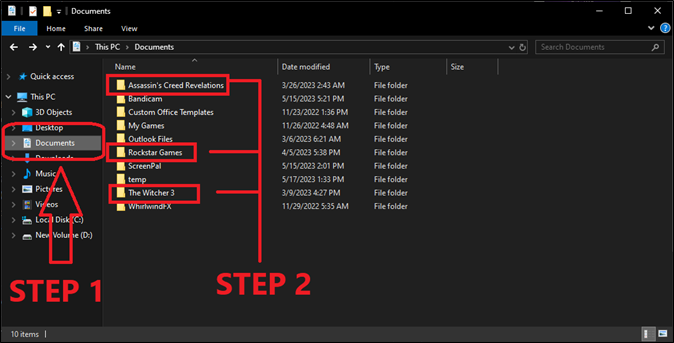
Krok 3 . Jeśli żadna z tych gier nie pasuje do pożądanego wyniku, przejdź do folderu Moje gry . Wybierz folder gier, w którym chcesz otworzyć/zapisać pliki.
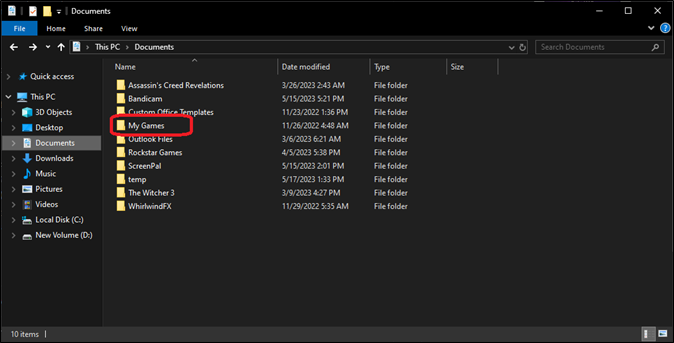
Krok 4 . Wejdź do folderu i poszukaj dodatkowych folderów zapisu.
Krok 5 . Kliknij prawym przyciskiem myszy jeden z plików w folderze i dotknij opcji Otwórz za pomocą .
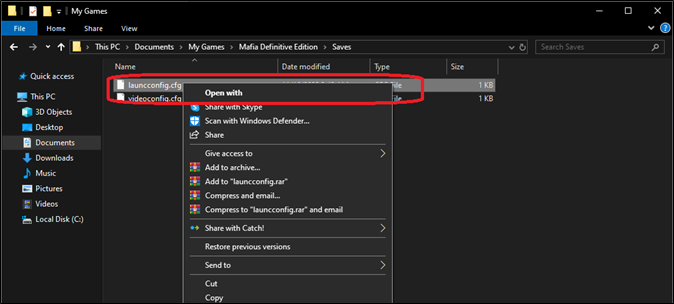
Krok 6 . Stuknij opcję Więcej aplikacji , aby zapoznać się z dodatkowymi aplikacjami. Kiedy otworzy się lista aplikacji, wybierz Notatnik i kliknij OK.
- Wskazówka
- Musisz zrozumieć, że te pliki gry nie będą rozpoznawalne w Notatniku ani w żadnym oprogramowaniu, które otworzysz, ponieważ tylko silnik gry jest przeznaczony do odczytywania tych plików i przywracania graczy do miejsca, w którym grali.
Ale jest to najbardziej prawdopodobna metoda, która pomoże ci zlokalizować pliki gry dla większości dostępnych obecnie gier. Jest to podstawowa lokalizacja pliku zapisu gry w systemie Windows 10.
Jak znaleźć zapisane pliki gry na Steamie w systemie Windows 10
Być może już wiesz, że większość gier wymaga użycia klienta Steam, aby działać na komputerze z systemem Windows. Wynika to z faktu, że Steam jest głównym etapem dystrybucji większości gier na całym świecie. Ale oznacza to również, że pliki gier Steam nie są umieszczane w lokalizacji pliku zapisu gry systemu Windows 10. Dlatego ważne jest, aby znaleźć i wykonać kopię zapasową zapisów chmury Steam w systemie Windows 10.
🎁Oto jak znaleźć folder gier Steam z zapisanymi plikami w systemie Windows 10:
Krok 1. Uruchom Steam na swoim komputerze.
Krok 2 . Znajdź i kliknij opcję Biblioteka w głównych opcjach u góry.
Krok 3 . Następnie kliknij prawym przyciskiem myszy tytuł/grę, dla której potrzebujesz zapisanych plików.
Krok 4 . Przejdź do podmenu Zarządzaj .
Krok 5 . Następnie kliknij Przeglądaj pliki lokalne , aby przejść do folderu gier. Przeglądaj folder z zapisanymi plikami.
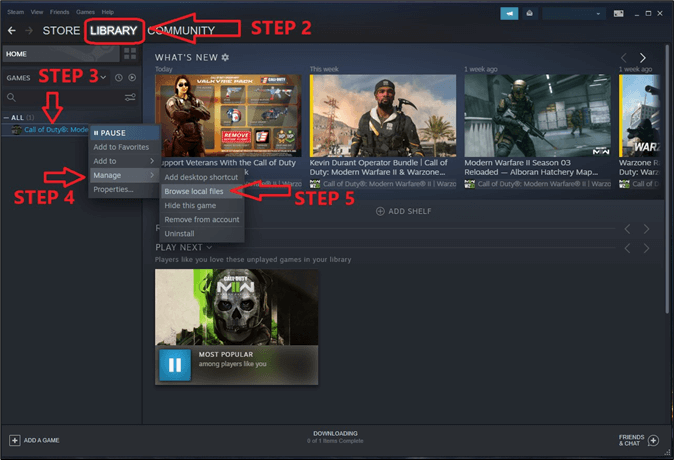
Spowoduje to przejście do folderu dowolnej gry, którą wybierzesz w swojej bibliotece. Nasza biblioteka Steam zawiera obecnie tylko jedną grę. Oznacza to, że mogliśmy uzyskać dostęp tylko do tej konkretnej gry. Oznacza to, że jeśli masz więcej niż jedną grę w swojej bibliotece Steam, będziesz musiał uzyskać dostęp do pliku każdej z nich, wykonując powyższe czynności.
Jak tworzyć kopie zapasowe i przywracać pliki gier Steam na komputerze? Sprawdź poniższy fragment i zobacz odpowiedzi:
[Steam Tutorial] Jak tworzyć kopie zapasowe i przywracać pliki gier Steam
Ten samouczek poprowadzi Cię do tworzenia kopii zapasowych i przywracania plików gier Steam na dwa sposoby. Możesz użyć funkcji kopii zapasowej Steam lub oprogramowania do tworzenia kopii zapasowych plików, aby wykonać kopię zapasową plików gry.
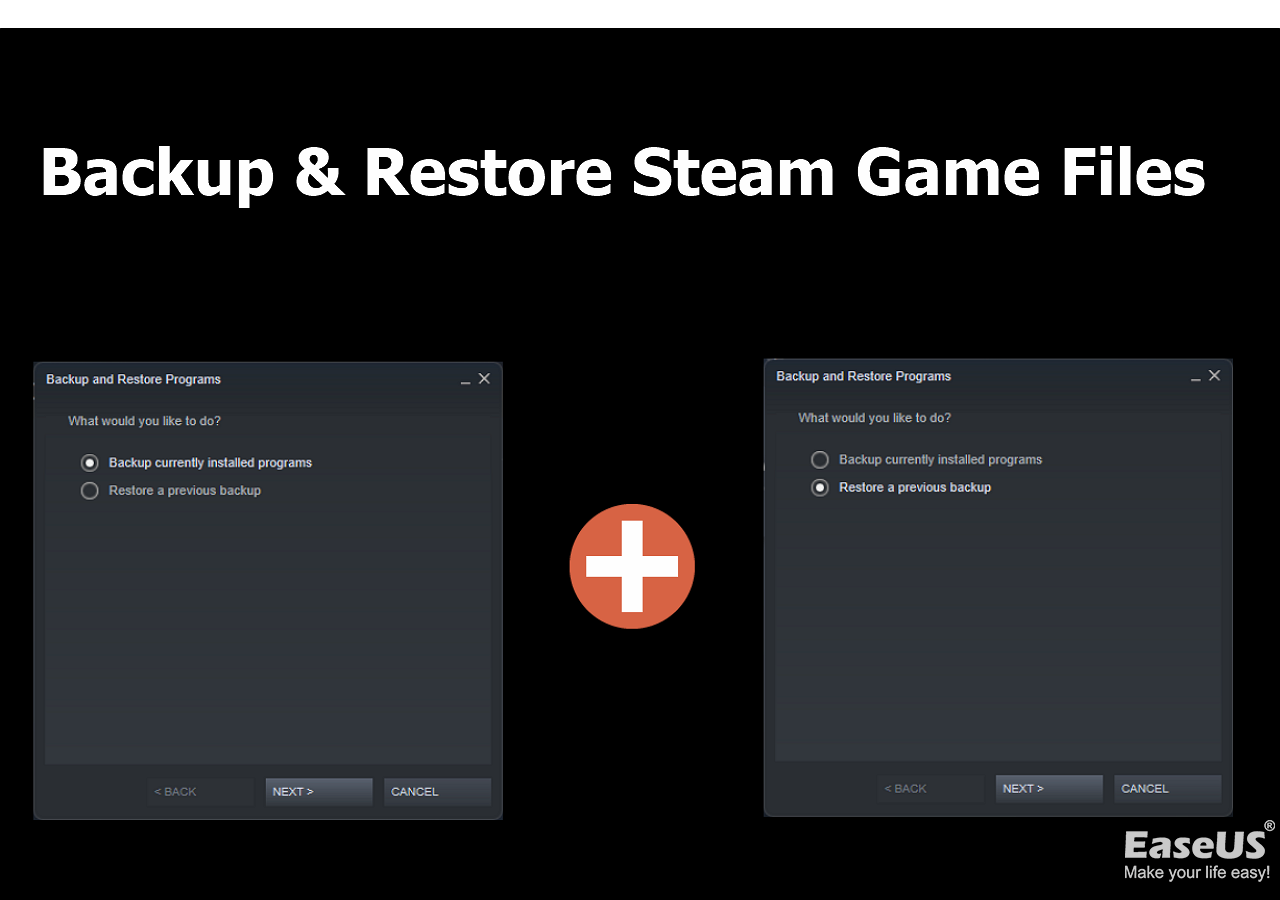
Xbox Game Pass PC Zapisz lokalizację pliku w systemie Windows 10
Znajdowanie lokalizacji pliku zapisu Xbox Game Pass w systemie Windows 10 zależy od gry, w którą grasz. Ale usługi Xbox w systemie Windows zapisują je w tym samym folderze na komputerze z systemem Windows 10. Ta lokalizacja znajduje się w danych aplikacji w folderze Twojej nazwy użytkownika.
🎁Oto jak zlokalizować zapisy Xbox Game Pass na PC w systemie Windows 10:
Krok 1 . Przejdź do dysku C i otwórz folder Użytkownicy .
Krok 2 . Znajdź swoją nazwę użytkownika i przejdź do tego folderu.
Krok 3 . Teraz dotknij paska adresu i wpisz „ \AppData ” obok swojej nazwy użytkownika.
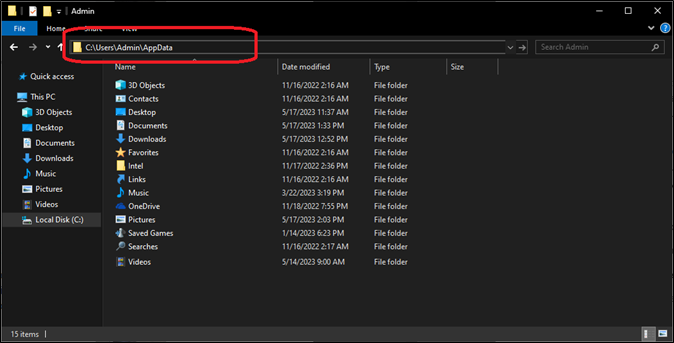
Krok 4 . Teraz znajdź folder Local i przejdź do Packages .
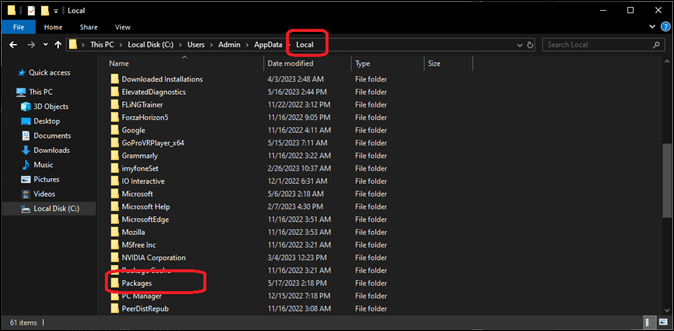
Krok 5 . Następnie znajdź folder zapisu gry obok serii ciągów znaków.
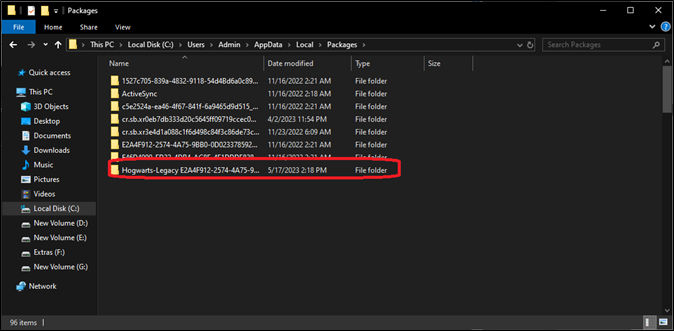
Foldery Xbox Game Pass są zwykle zapisywane przez Microsoft Store lub aplikacje Xbox w systemie Windows w ten sposób. Oznacza to, że po nazwie Twojej gry będzie zwykle następował ciąg losowych liter, jak wspomniano powyżej.
Plik zapisu gry Microsoft Store w systemie Windows 10
Zapisane pliki ze wszystkich gier Microsoft Store będą znajdować się w podfolderze App Data o nazwie LocalLow . Oznacza to, że będziesz musiał ponownie uzyskać dostęp do ukrytego folderu danych aplikacji. Aby to zrobić, musisz być administratorem swojego komputera.
🎁Oto jak znaleźć pliki gier Microsoft Store w systemie Windows 10:
Krok 1 . Przejdź do Dysku C> Użytkownicy > Administrator , a następnie wreszcie do folderu Dane aplikacji .
Krok 2 . Znajdź folder LocalLow i kliknij go dwukrotnie.
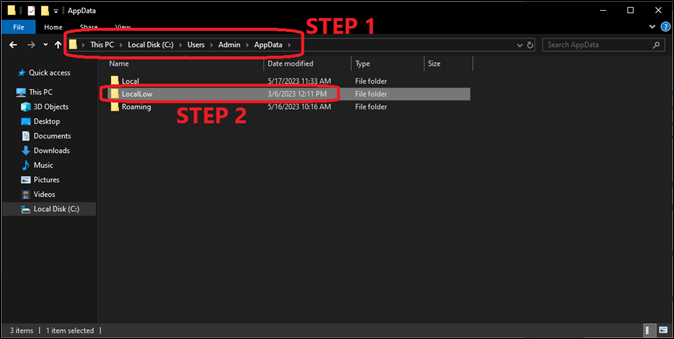
Krok 3 . Przejdź do folderu Microsoft w LocalLow . Znajdź folder z grą i przejdź do niego, klikając go dwukrotnie.
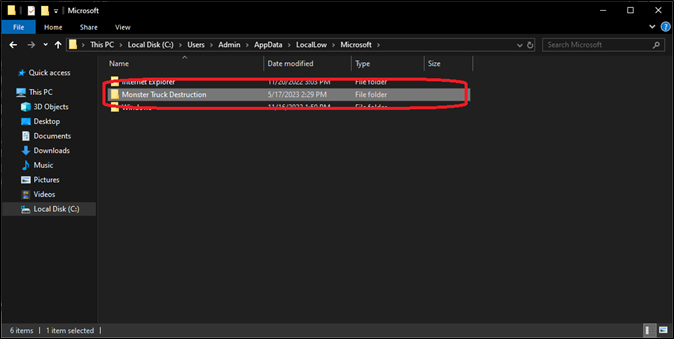
Krok 4 . Zapisz lub skopiuj zawartość w folderze.
Zobaczysz, że wszystkie nazwy gier w tym folderze będą się wyróżniać. Więc może nie będziesz musiał znaleźć tego bardzo trudnego, ponieważ twoje tytuły gier pojawią się w folderze. Należy pamiętać, że tutaj można znaleźć tylko pliki zapisu gier pobranych ze sklepu Microsoft Store.
Lokalizacja pliku zapisu GOG
Pliki zapisu GOG znajdują się w różnych lokalizacjach w systemie Windows 10. To naprawdę zależy od zainstalowanej gry i konfiguracji ustawionej przez programistę. Czasami zapis gry od GOG można znaleźć w:
- Folder danych aplikacji
- Pliki programów
- Folder instalacyjny gry
- Dokumenty Windowsa
Dlatego ważne jest, aby sprawdzić wszystkie te foldery pod kątem lokalizacji plików zapisu GOG. Na PC mamy tylko Wiedźmina 3 od GOG. Więc bierzemy Wiedźmina 3 jako przykład do pokazania.
🎁Tutaj znajduje się folder zapisywania gry Wiedźmin 3 na naszym komputerze:
Krok 1. Przejdź do gry Partycja/dysk twardy i znajdź folder GOG Games .
Krok 2 . Przejdź do folderu gry, którym w tym przypadku jest Wiedźmin 3.
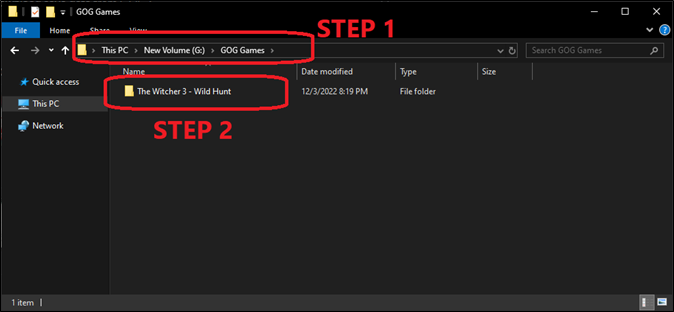
Krok 3 . Otwórz folder Bin i skopiuj lub wykonaj kopię zapasową folderu Save Data.
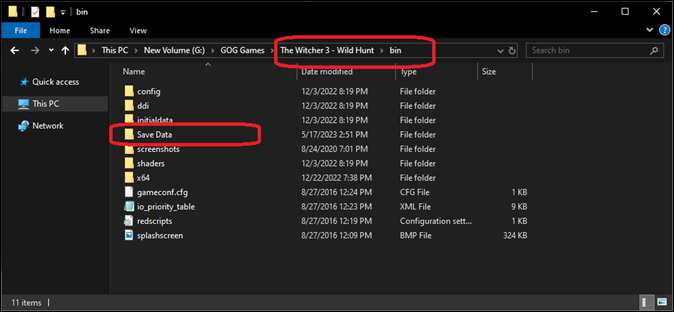
Teraz lokalizacja „ Zapisz dane ” zależy całkowicie od posiadanej gry. Po znalezieniu plików gry GOG pamiętaj o wykonaniu kopii zapasowej gry Wiedźmin 3 i innych plików gry, aby uniknąć utraty danych. Większość gier GOG ma ten folder w swoich własnych folderach instalacyjnych. Ale niektóre gry mają te pliki w folderze Dane aplikacji lub Pliki programów . Być może będziesz musiał poszukać plików zapisu tej konkretnej gry.
Pro Tip: Jak wykonać kopię zapasową zapisanych plików gry w systemie Windows 10
Możesz bezpiecznie wykonać kopię zapasową swoich plików teraz, gdy znalazłeś pliki zapisu gry w systemie Windows 10. Prostym rozwiązaniem jest użycie dobrej jakości oprogramowania do tworzenia kopii zapasowych, które umożliwia wykonanie niezawodnej kopii zapasowej. Dlatego potrzebujesz EaseUS Todo Backup Home na swoim komputerze.
🌻Istnieje kilka innych narzędzi, ale to, co sprawia, że EaseUS Todo Backup Home świetnie nadaje się do tworzenia kopii zapasowych zapisanych gier, to:
- Darmowe 250 GB przestrzeni dyskowej w chmurze do tworzenia kopii zapasowych zapisanych plików i innych danych
- Możliwość tworzenia kopii zapasowej jednym kliknięciem oraz natychmiastowego odzyskiwania
- Zapisz dane gry podczas aktualizacji gry
- Wysoce wydajne odzyskiwanie, nawet na nieznanych komputerach
- Zainstaluj ponownie system Windows bez utraty gier
Dlatego powinieneś pobrać i zainstalować EaseUS Todo Backup Home na swoim komputerze. Może to pomóc w zapisaniu wielu ważnych danych i plików, w tym zapisanych gier.
🎁Poniżej wymieniono kroki korzystania z EaseUS Todo Backup Home do tworzenia kopii zapasowych plików gry:
Krok 1. Uruchom program EaseUS Todo Backup Home na swoim komputerze. Znajdź lokalizację pliku gry, którą chcesz wykonać kopię zapasową.
Krok 2. Kliknij Wybierz zawartość kopii zapasowej > Opcje plików i wybierz folder zapisów do utworzenia kopii zapasowej zgodnie z lokalizacją pliku gry.

Krok 3. Naciśnij przyciski Opcje > Schemat tworzenia kopii zapasowych , aby ustawić własny cykl tworzenia kopii zapasowych z przyrostowym typem kopii zapasowej .

Krok 4. Wybierz ścieżkę przechowywania kopii zapasowej z dysku lokalnego, darmowej chmury EaseUS, NAS lub strefy bezpieczeństwa. Następnie kliknij przycisk „ Utwórz kopię zapasową teraz ”, aby teraz rozpocząć zadanie tworzenia kopii zapasowej.
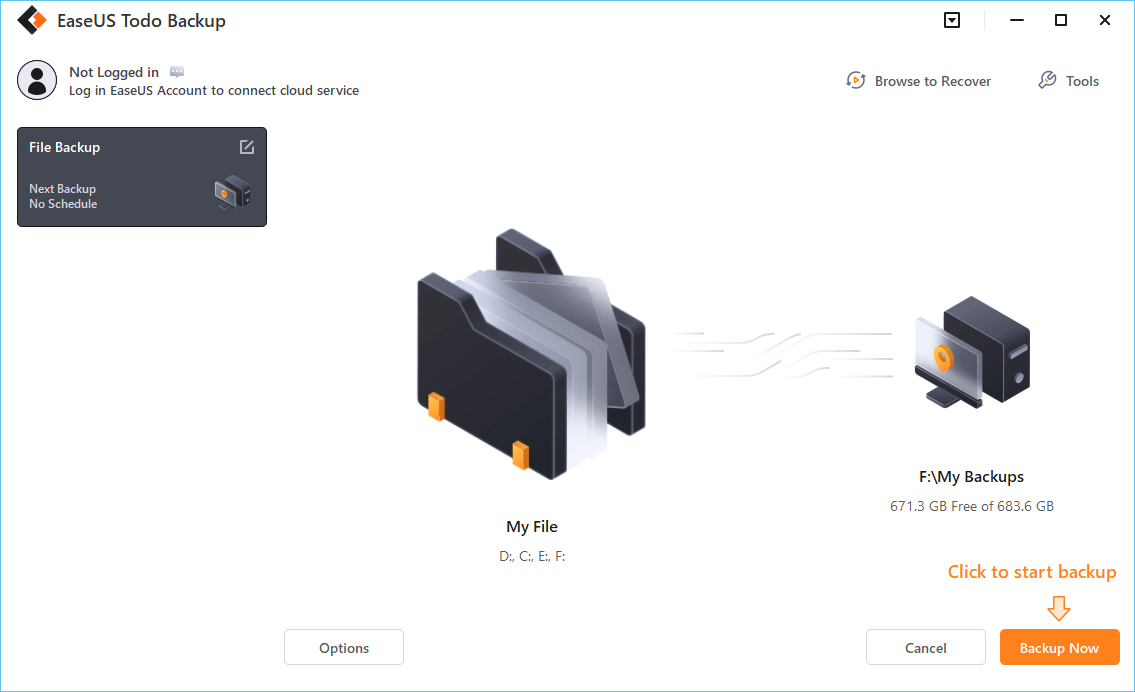
Wniosek
To są wszystkie możliwe lokalizacje plików zapisanych gier w systemie Windows 10. Należy pamiętać, że niektóre dzisiejsze gry mają zupełnie inne sposoby wykorzystania pamięci masowej na komputerze. Tak więc niektóre gry mogą znajdować się w tych folderach, podczas gdy inne mogą mieć zupełnie inne lokalizacje.
Dlatego musisz szukać określonych tytułów, jeśli kiedykolwiek ci się to przydarzy. Ale jeśli znajdziesz wszystkie potrzebne stany gry, ważne jest, aby wykonać ich kopię zapasową. Wtedy musisz użyć EaseUS Todo Backup Home, aby zapisać te pliki w chmurze lub na komputerze.
Często zadawane pytania
1. Jak zmienić lokalizację pliku zapisu gry?
Istnieje kilka gier, które oferują możliwość zmiany lokalizacji pliku zapisu. Większość dzisiejszych gier nie ma tego luksusu, ponieważ większość gier używa narzędzi takich jak Steam lub Epic Launcher do zapisywania swoich plików. Oznacza to, że będziesz musiał użyć tego oprogramowania, aby zmienić lokalizację zapisanych plików.
2. Gdzie Microsoft Store instaluje gry na PC?
Microsoft zapisuje wszystkie pliki gry w folderze Dane aplikacji i LocalLow. Gry pojawią się jako osobne foldery w tym konkretnym folderze. Jeśli nie możesz znaleźć swojej konkretnej gry w tym folderze, możesz wypróbować folder Windows Apps w Program Files na dysku C.
Powiązane artykuły
-
Czy program Norton Ghost 15 Crack z kluczem seryjnym działa w 100%
![author icon]() Arek/2023/02/27
Arek/2023/02/27
-
Jak sklonować system Windows 10/8/7 na inny komputer
![author icon]() Arek/2023/02/27
Arek/2023/02/27
-
Jak zainstalować ISO systemu Windows 11 na VirtualBox
![author icon]() Arek/2024/06/06
Arek/2024/06/06
-
Jak przenieść system Windows 10 z dysku twardego (HDD) na dysk SSD
![author icon]() Arek/2023/02/27
Arek/2023/02/27